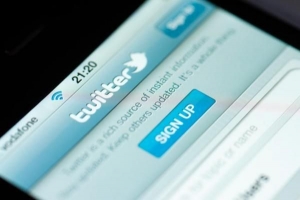Como excluir uma página no Microsoft Word
Contente

O Microsoft Word é um dos processadores de texto mais comumente usados no mundo. Centenas de milhões de usuários usaram este software em algum momento de suas vidas para escrever textos para uso profissional, educacional ou pessoal. Sua popularidade está fora de questão, mas certos truques, como exclusão de página, ainda são desconhecidos para muitos de nós.
Embora possa parecer muito simples, a realidade é que muitas pessoas não sabem como deletar páginas do Word. Seja no início de um documento, depois de uma tabela ou entre diferentes páginas do mesmo documento, existem vários truques que lhe permitirão se livrar de uma folha em branco. Você deve saber que o processo é basicamente o mesmo para Windows e macOS. Aprender como deletar uma página no Microsoft Word em cada contexto, continue lendo este guia.
Exclua uma página em branco do Microsoft Word em um PC com Windows
Aprender como deletar uma página no Word é muito fácil quando você está no final do documento. Você só precisa ir para a última página, colocar o cursor e pressione as teclas CTRL + END ao mesmo tempo. Em seguida, basta pressionar a tecla Backspace para limpar a página.
Se este método não funcionar para você, provavelmente é devido a quebras de página e parágrafos extras no documento. Para remover página quebras e folhas em branco de um documento do Word, você deve seguir estas etapas:
- Ative as marcas de parágrafo pressionando CTRL + SHIFT + 8. Outra opção é pressionar o botão Mostrar e Ocultar localizado na guia Início da seção Parágrafo, que você verá com o símbolo ¶.
- As marcas de parágrafo permitirão que você veja porque páginas em branco aparecem no seu documento. Se você detectar parágrafos adicionais no final do documento, selecione as marcas de parágrafo, que aparecerão vazias. Exclua-os pressionando o botão ‘Excluir’. chave
- Ao observar a existência de quebras de página, você precisa posicionar o cursor antes de cada quebra e pressionar a tecla ‘Delete’ para eliminá-las.
- Para remover uma quebra de seção detectada no documento, siga o mesmo procedimento para quebras de página: posicione o cursor antes da quebra de seção e pressione ‘Excluir’.
Finalmente, se você quiser deletar um página de PDF em branco, você deve saber que é mais complicado. No entanto, você pode facilitar e excluir uma planilha com o método que explicamos se você converter o PDF em um arquivo do Word. Para fazer isso, dê uma olhada em nosso artigo sobre como editar o texto em um documento PDF.
Exclua uma página do Word no meio do documento
Quebras de parágrafo e outros fatores influenciam a aparência de páginas em branco em um documento do Word. Essas páginas geralmente são indesejadas, então você pode querer removê-las. Para detectar páginas em branco, lembre-se de visualizar seu documento do Word antes de enviá-lo ou imprimi-lo.
A chave para remover essas páginas do Word é verifique se há objetos "invisíveis", pois podem tornar o método de exclusão bastante complicado. Para conseguir isso facilmente, explicamos como excluir páginas do Word localizadas no meio de um documento. Siga esses passos:
- Dentro da aba Visualizar, clique na opção Múltiplas páginas: você a encontrará na seção Zoom. Desta forma, você pode ter uma visão panorâmica de todo o documento e detectar as folhas em branco no meio.
- Com as folhas em branco detectadas, você terá que cumprir um procedimento para mostrar os objetos que antes não via, mas que estão nestas páginas: vá até a página inicial e ative a opção mostrar ou ocultar ¶. Esta opção está localizada na seção Parágrafo.
- Ao visualizar todo o documento, você será capaz de ver os objetos exibidos como pontos. Esses pontos são o que o impedem de remover as páginas em branco.
- Para poder deletar estas folhas, você terá que selecionar os pontos que você observa nas páginas em branco com o cursor, da mesma forma que você faria em qualquer pedaço de texto. Em seguida, pressione a tecla Backspace.
- Por fim, desative a opção de mostrar ou ocultar ¶, voltando para a guia Página inicial e clicando no botão ¶. Como alternativa, você pode desativar a mesma opção com a seguinte combinação de teclas: CTRL + SHIFT + 8.
Excluir uma planilha do Word após uma tabela
Outra situação em que você provavelmente precisará suprimir uma folha em branco do Word é ao trabalhar com tabelas e outros componentes que não sejam texto. Nesses casos, quando você terminar editando o documento, você pode se encontrar com páginas em branco sem saber por quê.
Se alguma das tabelas ocupar uma página inteira, a próxima folha que aparecer no documento ficará em branco. O Word requer um parágrafo vazio após uma tabela, portanto, neste caso, ele irá inserir automaticamente esse parágrafo em uma nova folha. Portanto, o que você deve fazer é esconda o parágrafo vazio seguindo este método:
- Selecione as marcas de parágrafo e pressione simultaneamente as seguintes teclas: CTRL + M.
- Você verá uma caixa de diálogo chamada Fonte. Clique na caixa Oculto. Isso não removerá o parágrafo vazio que causa a criação de uma nova página em branco, mas ficará oculto.
Portanto, para aprender a deletar uma página do Word, é imprescindível detectar e eliminar os espaços vazios. Se você quiser aprender outras dicas técnicas úteis, dê uma olhada em nosso artigo sobre como salvar um Documento Google no seu computador.
Exclua uma página em branco do Microsoft Word no macOS
Se você quer saber como exclua uma página em branco no Word em um Mac, a solução é fácil. Você simplesmente tem que seguir estas instruções:
- Clique na página que deseja deletar.
- Calma Opção + ⌘ + G.
- Entre na página em que você está, pressione ‘Enter’ e selecione para fechar.
- Verifique se a página certa está selecionada e clique em "Excluir".
Você pode seguir exatamente o mesmo processo no Windows se usar o atalho CTRL + Gb em vez de.
Se você quiser ler artigos semelhantes a Como excluir uma página no Microsoft Word, nós recomendamos que você visite nosso Programas categoria.